Verwenden Sie AirPlay, um Filme und Musik drahtlos zwischen Apple TV, Computern und iDevices zu streamen
Mit der Apple AirPlay-Technologie können Sie Medien drahtlos zwischen Ihrem Computer, Apple TV, iPad, iPhone und iPod touch streamen. Hier erfahren Sie, wie Sie AirPlay in Ihrem Heimnetzwerk einrichten und optimal nutzen können.
Die AirPlay-Funktion kann zwischen Apple TV, iPad, iPod touch (2. Generation oder höher) und iPhone 3gs oder höher verwendet werden. Stellen Sie für optimale Ergebnisse sicher, dass Sie Ihr iDevice auf iOS 5 aktualisiert haben.
Hier verwende ich iTunes auf einem Windows 7-System. Alles befindet sich im selben Heimnetzwerk.
Home Sharing einrichten
Öffne iTunes und gehe zu Erweitert >> Home-Freigabe aktivieren.

Geben Sie Ihre Apple ID und Ihr Passwort ein. Klicken Sie auf Home Share erstellen.
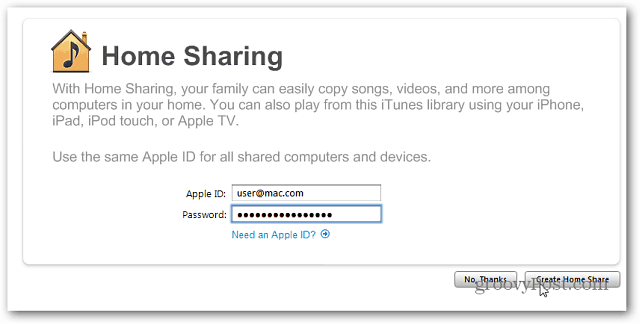
Die Heimfreigabe ist jetzt auf Ihrem Computer aktiviert. Klicken Sie auf Fertig.

Streamen Sie Medien vom Computer auf Apple TV
Schalten Sie Ihr Apple TV ein. Wählen Sie im Hauptmenü Computer >> Home Sharing einschalten.
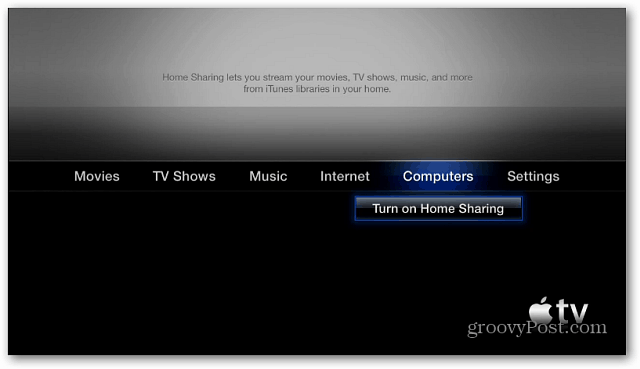
Der Bildschirm Home Sharing Setup wird angezeigt. Geben Sie Ihre Apple ID und Ihr Passwort ein und klicken Sie auf Senden.
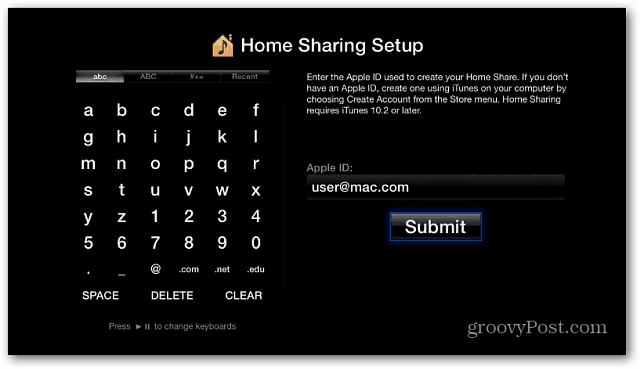
Wählen Sie als Nächstes aus, ob Sie die gerade eingegebene Apple ID verwenden möchten, um Inhalte zu kaufen und Filme bei iTunes auszuleihen. Ich habe Ja gewählt.
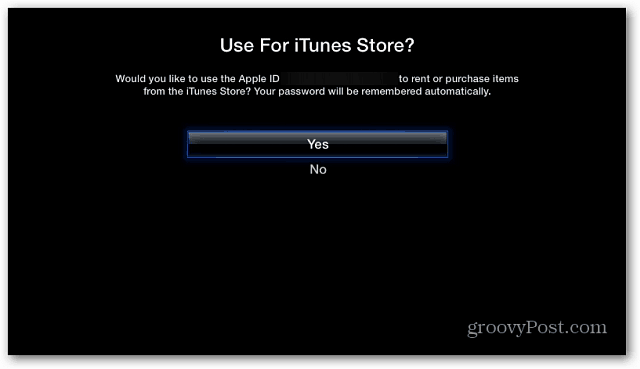
Die Heimfreigabe ist jetzt auf Ihrem Apple TV aktiviert.
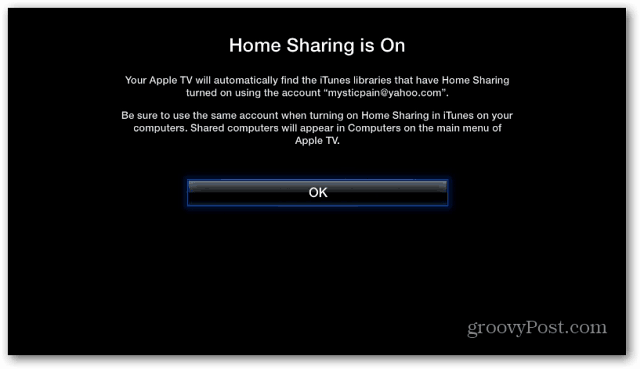
Scrollen Sie im Hauptmenü zu "Computer" und Sie sehen Ihre iTunes-Mediathek von Ihrem Computer aus. Wenn Ihr Computer nicht aufgeführt ist, starten Sie iTunes und / oder Apple TV neu, um eine Verbindung herzustellen.
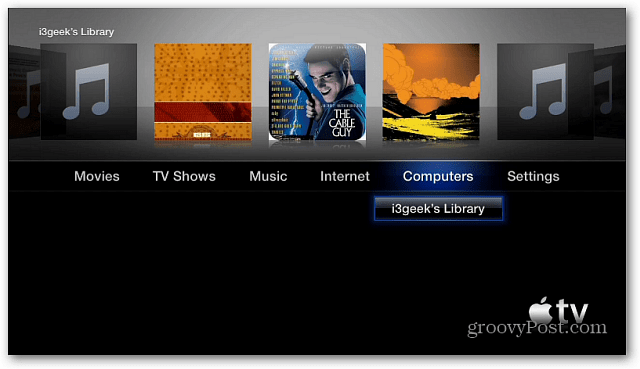
Sie können über das Menü oben durch Ihre Inhalte scrollen. Oder wählen Sie Ihren Computer aus und führen Sie einen Drilldown zu bestimmten Filmen, Musik, Podcasts und mehr durch.
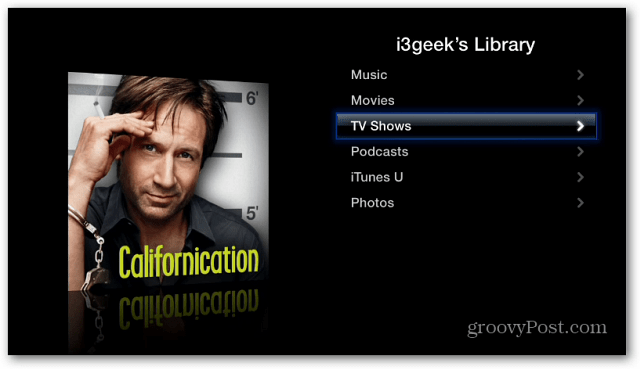
Hier ist ein Beispiel für das Durchsuchen von Fernsehsendungen. Hier können Sie Shows nach Datum, Shownamen und nicht beobachtet auswählen.
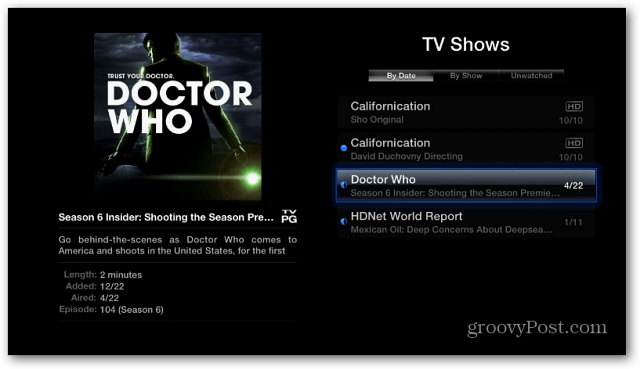
Eine andere Möglichkeit, auf Ihr Apple TV zu streamen, ist direkt von iTunes. Klicken Sie beim Ansehen eines Videos auf das AirPlay-Symbol in der unteren linken Ecke und wählen Sie Apple TV aus.
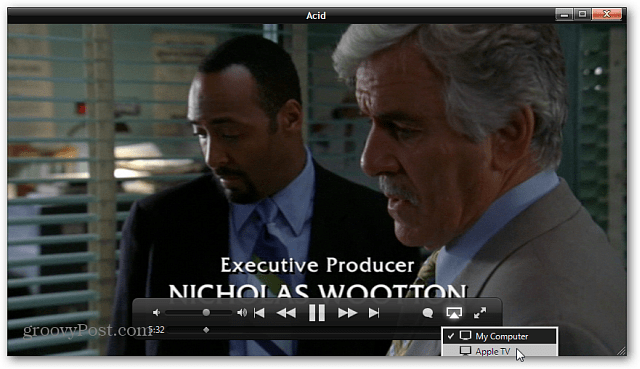
Während das Video auf Ihr Apple TV gestreamt wird, wird in iTunes der folgende Bildschirm angezeigt.
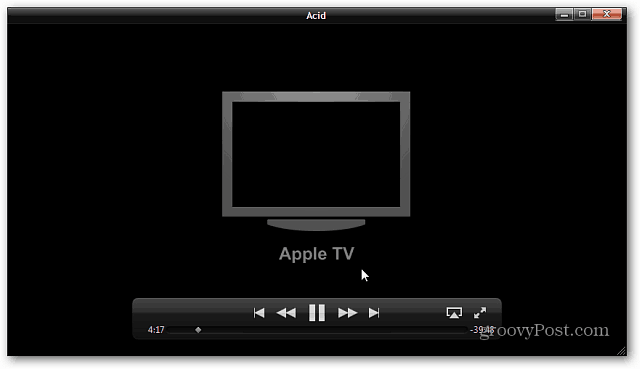
Hier ist ein Beispiel für das Streamen von Musik über iTunes auf einem Computer auf Apple TV.
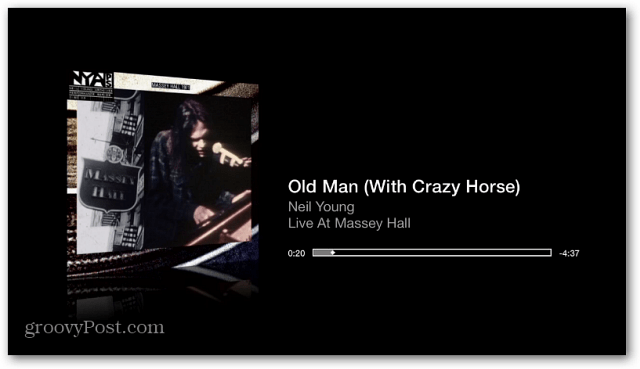
Streamen Sie Medien von einem iDevice auf Apple TV
Sie können Videos, Musik und Bilder auch von Ihrem iPad, iPhone oder iPod touch auf Apple TV streamen. Rufen Sie ein Video auf, tippen Sie auf das AirPlay-Symbol und wählen Sie Apple TV.
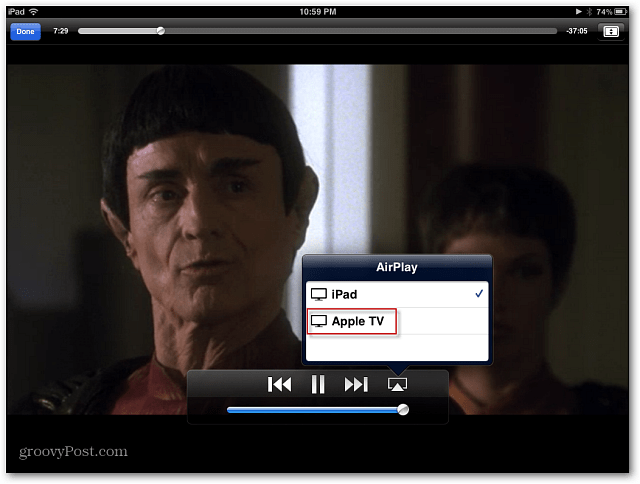
Wie bei iTunes wird dieser Bildschirm angezeigt, während das Video auf dem Apple TV abgespielt wird.
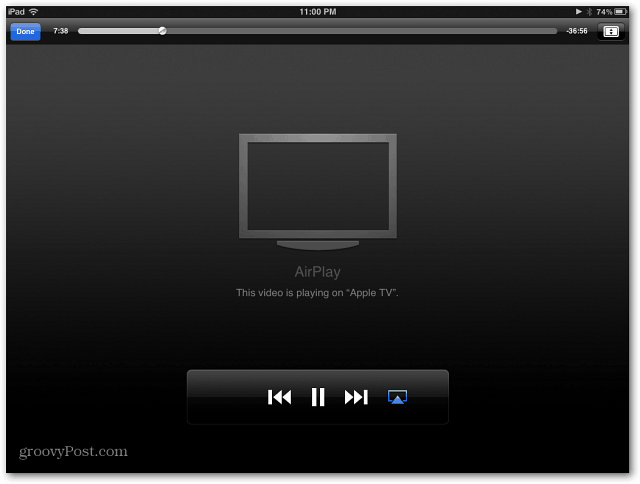
Starten Sie auf dem iPhone oder iPad die Wiedergabe eines Videos, indem Sie auf das AirPlay-Symbol tippen. Wählen Sie dann Apple TV, um das Video auf Ihrem HDTV anzusehen.
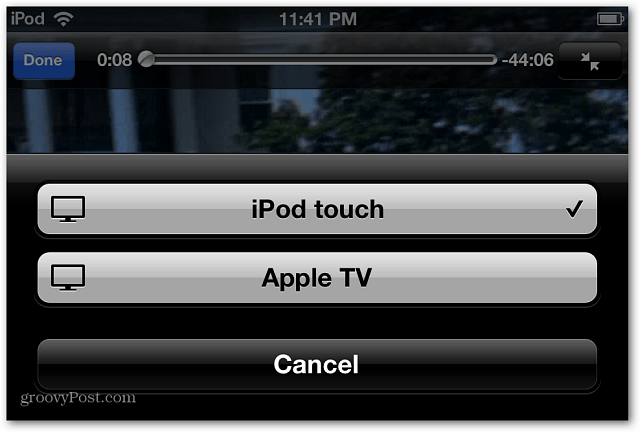
AirPlay-Spiegelung
Ein weiteres großartiges Feature ist AirPlay Mirroring. Auf diese Weise können Sie Ihr Display auf Ihrem iPad 2 oder iPhone 4S auf einem HD-Fernseher anzeigen. Dies ist eine großartige Funktion für Präsentationen oder Spiele.
Um die Spiegelung zu aktivieren, tippen Sie zweimal auf die Home-Schaltfläche. Scrollen Sie dann unten ganz nach rechts. Sie sehen das AirPlay-Symbol. Tippen Sie darauf und aktivieren Sie die Spiegelung.
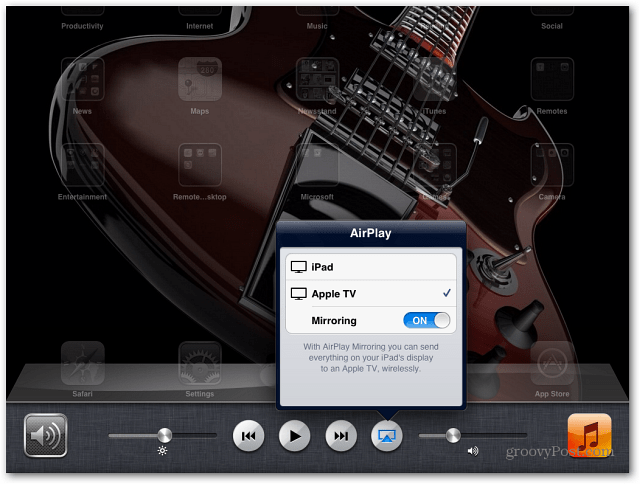
Die Statusleiste oben ist blau und zeigt an, dass sie sich im Spiegelungsmodus befindet.
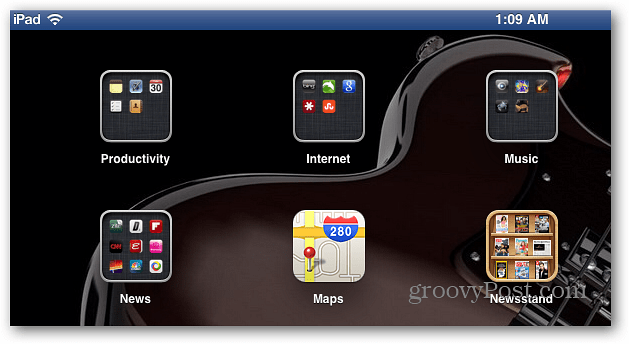
Eine Einschränkung bei der Verwendung der AirPlay-Technologie von Apple ist:Das Streaming von einem Mac oder PC auf ein mobiles iDevice ist nicht möglich. Das bekannte Sprichwort "Dafür gibt es eine App" gilt auch dafür. Probieren Sie Air Video oder StreamToMe aus. Beide Apps kosten 2,99 US-Dollar.
Wenn Sie eine kostenlose Option wünschen, versuchen Sie es mit Air Video Free. Es begrenzt die Anzahl der in jedem Ordner angezeigten Elemente. Aber es ist ein guter Anfang, es vor dem Kauf zu versuchen.
Wenn Sie viele Inhalte auf dem Apple TV ansehen, sollten Sie unbedingt die Apple Remote-App auf Ihrem iPad, iPhone oder iPod touch ausprobieren.










Hinterlasse einen Kommentar